
Samsung on Applen ohella yksi maailman tunnetuimmista älypuhelin- ja tablettiyrityksistä. Ihmiset pyrkivät suojelemaan tablettejaan ja käyttävät tätä varten erilaisia menetelmiä. Sormenjälkien skannaus ja kasvojentunnistus ovat kaksi yleisintä suojausmenetelmiä. Moni ihmettelee kuinka Samsungin lukitus avataan salasanalla. Se on yksi suosituimmista vaihtoehdoista, kun haluat etsiä vaihtoehtoa PIN-koodille.
Tässä selitämme, miten se toimii. Näytämme myös, miten voit luo vahva salasana laitteellesi. Näet, että kaikki on yksinkertaista ja lisää turvallisuutta. Ja se on, että ehkä One UI hämmentää sinua hieman, mukautuskerros, jonka Samsung lisää Android-laitteisiinsa, mutta näet, että siinä ei ole liikaa mysteeriä, kun tiedät kuinka.

Kuinka asettaa salasana Samsungiin
Useimmat Samsungin tabletit ja älypuhelimet mahdollistavat sen aseta salasana estääksemme ei-toivottuja ihmisiä pääsemästä mobiililaitteihimme. Jokainen käyttäjä voi valita PIN-, kuvio- tai salasanavaihtoehtojen välillä. Olemme päättäneet käyttää salasanaa, joka voi koostua esimerkiksi numeroista ja kirjaimista.
Koska useimmilla ihmisillä on vaikeuksia muistaa kuusi tai neljä numeroa, jotka tavallisesti muodostavat PIN-koodin, saatamme olla taipuvaisia toistamaan ne. Tämän seurauksena muut voivat helposti arvata PIN-koodimme. Jos olet päättänyt käytä salasanaa, määritä se noudattamalla alla olevia ohjeita:
- Siirry Android-tabletin Asetukset-sovellukseen.
- Siirry sitten Lukitusnäyttö-osioon (joissain malleissa se voi näkyä suojaus- ja biometrisinä tietoina).
- Sisältä kannattaa etsiä vaihtoehto näytön lukitsemiseksi.
- Anna pyydettäessä PIN-koodi tai kuvio, jonka olet tällä hetkellä määrittänyt.
- Valitse nyt Salasana-vaihtoehto.
- Syötä uusi salasana. Muista, että sinun on muistettava se tabletin lukituksen avaamiseksi.
- Napsauta sitten Jatka.
- Toista uusi salasana uudelleen vahvistaaksesi.
- Ja lopuksi paina Jatka ja se on siinä.
Näin voit nollata salasanan Samsung-tabletissa. Noudattamalla näitä ohjeita voit avata laitteesi lukituksen milloin haluat. Se on tässä mielessä lisävaihtoehto, koska jos sinulla on kasvojentunnistus tai sormenjälkien skannaus turvaominaisuudena, voit avata laitteesi lukituksen myös salasanalla. Voit valita, mitä haluat kussakin tilanteessa.
Vaihda salasana

On mahdollista, että Samsung-tabletin salasana ei ole tarpeeksi vahva tai joku on arvannut sen. Siksi sinun tulee muuttaa sitä tabletin turvallisuuden parantamiseksi. Voit siis estää ketään käyttämästä tablet-laitettasi ilman lupaasi vaihda salasana kaikissa Samsung-laitteissa milloin tahansa, joten kenelläkään ei ole tämän kanssa ongelmia, seuraamalla alla olevia ohjeita:
- Avaa Asetukset Android-tabletissa.
- Siirry sitten Lukitusnäyttö-osioon.
- Sitten sinun tulee etsiä tällä hetkellä käyttämääsi lukituksen avausvaihtoehtoa tai -menetelmää.
- Anna nykyinen salasana.
- Nyt on aika valita Salasana-vaihtoehto uudelleen.
- Näyttöön tulevalla näytöllä sinua pyydetään syöttämään salasana.
- Kun olet painanut Jatka, se pyytää sinua syöttämään uuden salasanan uudelleen vahvistaaksesi.
- Ja lopuksi paina Jatka ja vanha salasana korvataan uudella.
Olemme jo määrittäneet uuden pääsysalasanan tabletillemme seuraamalla näitä ohjeita. milloin vain haluat Vaihda salasana, koska se ei vaikuta riittävän turvalliselta tai koska joskus haluat uuden, näiden toimenpiteiden avulla voit päivittää sen tai avata laitteesi lukituksen. Ota aina huomioon yrityksen tiedot (jos se on BYOD tai yrityksen laite) luodessasi uutta salasanaa, jotta se on vahva.
Avaa Samsung Galaxy
Monet ihmiset olivat kiinnostuneita tietämään, miten avaa Samsung-tabletin lukitus salasanalla. Meidän ei tarvitse tehdä mitään muuta, kun olemme tunnistaneet salasanan, jota tarvitsemme. Se toimii kuten esimerkiksi kuvio-, PIN- tai sormenjälkitunnistin.
Kun tabletin lukitus on auki, voimme käyttää sitä normaalisti. Se toimii samalla tavalla kuin kuvio-, PIN- tai sormenjälkitunnistin, kun laitamme sen päälle. Tätä varten meidän on liu'utettava näytöllä sen poikki salasanan syöttämiseksi ja tabletin lukituksen avaamiseksi. Näppäimistö ja salasana -tekstiruutu ovat alareunassa. Kun olemme syöttäneet salasanan, tabletin lukitus avataan, eikä meillä ole enää ongelmia.

Luo vahvoja salasanoja
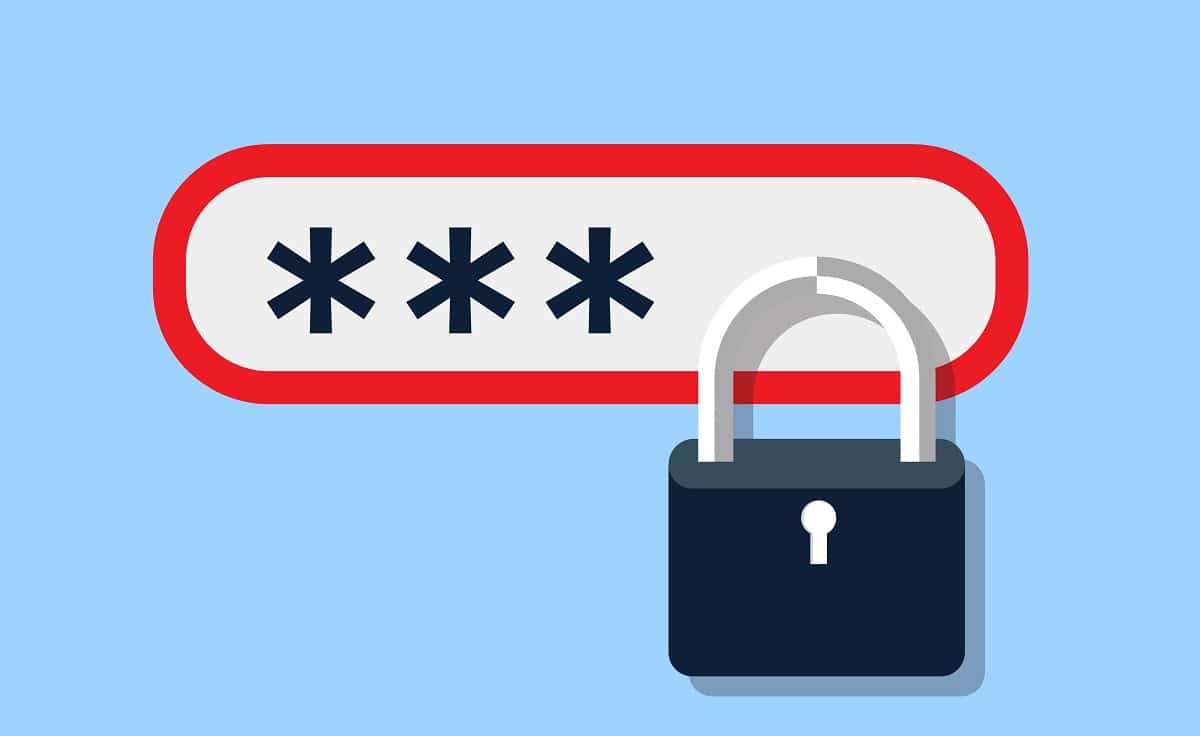
CVahvat salasanat ovat ensimmäinen puolustuslinja pitääksesi digitaaliset tietosi turvassa. Salasana voi olla ensimmäinen ja viimeinen puolustuslinjasi hakkereita ja verkkorikollisia vastaan, jotka yrittävät murtautua sähköpostiisi, sosiaalisen median tileillesi, pankkitileillesi tai muihin digitaalisiin tiloihin, joihin sinulla on pääsy. Nämä vinkit auttavat sinua luomaan vahvoja salasanoja, jotka vastustavat hakkereita ja verkkorikollisia.
Käytä salasananhallintaohjelmaa vahvojen salasanojen luomiseen
Hyvä salasanojen hallinta luo ainutlaatuisen ja vahvan salasanan jokaiselle tilille, jolle lisäät sen. Se myös tallentaa salasanan salattuun tietokantaan, johon vain sinulla on pääsy, joten kukaan ei näe salasanojasi, ei edes salasanojen hallintayritys. Salasanojen hallintaohjelmat ovat loistava työkalu vahvojen salasanojen luomiseen. Ne luovat usein vahvoja salasanoja sinulle (varmista vain, että luotat salasanojen hallintaan). Ne ovat myös hyvä tapa seurata salasanojasi ja käyttää niitä helposti tarvittaessa.
pituus on avain
Pituus on avaintekijä vahvan salasanan luomisessa. Pidempiä salasanoja on vaikeampi murtaa kuin lyhyempiä, monimutkaisuusasteesta riippumatta. Asiantuntijat suosittelevat sitä salasanoissa on vähintään 10 merkkiä, mutta jotkut tietoturvaasiantuntijat sanovat käyttävän 12 tai jopa 14 merkin salasanoja. Jos pystyt tekemään salasanoistasi vähintään 20 merkkiä, sitä parempi. Hyvä tapa tehdä salasanoistasi tietyn pituinen on perustaa se johonkin, jonka tiedät. Jos esimerkiksi haluat salasanan, jossa on 20 merkkiä, käytä suosikkirunosi jokaisen rivin ensimmäisiä kirjaimia. Voit myös käyttää lauseen jokaisen sanan ensimmäisiä kirjaimia. Jos haluat 12-merkkisen salasanan, käytä suosikkisanoman jokaisen sanan ensimmäisiä kirjaimia. Saatat pystyä muistamaan tällaiset "salaisuudet" paremmin kuin jotain satunnaista. Ole luova ja tee salasanoistasi ikimuistoisia.
Sisältää sekoituksen pieniä ja isoja kirjaimia
Salasanan vahvuutta mitataan useilla tekijöillä, joista yksi on sekoitus isoja ja pieniä kirjaimia. On tärkeää sisällyttää hyvä yhdistelmä molempia, koska vain pienillä tai isoilla kirjaimilla kirjoitettu salasana on heikompi kuin se, joka käyttää molempia. Jos sinulla on vaikeuksia keksiä hyvää salasanaa, lisää yksi tai kaksi isoa kirjainta sekoittaaksesi asiat.
Älä käytä sanakirjan sanoja
Sinä välttää sanakirjan sanojen käyttöä salasanoissasi, vaikka lisäisit numeroita, symboleja tai isoja kirjaimia. Hakkerit käyttävät ohjelmia, jotka kokeilevat sanakirjan sanayhdistelmiä sekä numeroita ja symboleja. Vältä tämä luomalla täysin alkuperäinen salasana. Jos haluat salasanan, joka täyttää kaikki vahvan salasanan kriteerit, kokeile käyttää sanayhdistelmiä, joilla ei ole järkeä yhdessä. Voit tehdä tämän valitsemalla kaksi toisiinsa liittymätöntä sanaa ja yhdistämällä ne (kuten "kalastus" ja "kengät"). Tämä menetelmä on vaikeampi murtaa kuin lause tai lause, koska sanojen yhdistämiseen on niin monia muita tapoja.
Lisää numeroita ja symboleja
Kirjaimien ja symbolien ohella numeroiden tulee olla osa salasanojasi. Jotkin ohjelmat saattavat edellyttää numeroiden käyttöä salasanassasi. Jos sinulla on vaikeuksia löytää hyvää salasanaa, lisää numero tai kaksi sekoittaaksesi asioita. Jos sinun on käytettävä salasanoissasi numeroita, käytä vähintään 6-numeroisia numeroita. Pidemmät numerot ovat turvallisempia kuin lyhyet.
Esimerkki vahvasta salasanasta: aWZdpDh_85@g
